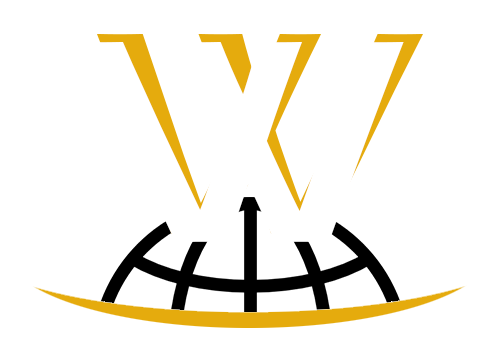Несколько способов оптимизировать компьютер работающий на Windows.
К сожалению или к счастью, технологии развиваются стремительно, и новое программное обеспечение, не всегда оптимизировано, и требует ресурсов, а «железо» не резиновое, в данной статье, мы предоставим несколько способов оптимизировать работу компьютера.
Бывают ситуации, когда несмотря на то, что нет на компьютере вирусов ( О вирусах мы рассказывали в статье основы вирусов ) и не запущено никаких приложений, но производительность на низком уровне ? В Windows существует множество упакованных многочисленных программ и служб, которые заставляют вашу систему быть удобной, красочной и функциональной. К сожалению они занимают место в оперативной памяти, и в принципе, можно обойтись без некоторых таких функций, по этому Вы можете отключить их без задней мысли.Не всем красочность важнее производительности, вы можете отключить стиль оформления, или же отключить некоторые функции ( Панель управления >> Оформление ).
Если вы уже давно используюте свою ОС, возможно Вы заметили, что компьютер работает все медленнее и медленнее. Особенно если его не «Чистили» от различного программного мусора. Для начала можно воспользоваться утилитами, к примеру 360 Total Security, или же другую, их достаточно много, найти просто, забив в Google запрос «Утилиты для оптимизации ПК», по мимо этого, в большинстве новых версий антивирусов, присутствуют подобные утилиты. С помощью подобных средств, можно очистить различный браузерный мусор, который создается при просмотре сайтов, и он может копится и занимать место на диск. Однако это не гарантирует хорошую работу ПК.
В некоторых случаях, после определенных действий и не всего в уведомлении самого пользователя компьютера, сбиты настройки электропитания, к примеру сберегающий режим электроэнергии достаточно сильно работает в счет производительности, но тут уже надо решать, что важнее, экономия электроэнергии или же производительность. Настроить можно в панеле управления >> Настройка электро-обеспечения, или же электро-сбережения.
Время от времени на компьютере нужно производить дефрогрментацию диска ( Не путать с форматированием ! ). При работе со свеже установленной ОС с чистым жестким диском, все файлы записываются последовательно расположенными кусочками (кластерами). Спустя некоторое время – после различных действий пользователя за компьютером ( Копирование, переноса, удаления ) файлов и папок — и это все оказываются разбросанными по жесткому диску, образуя, так называемые «дырки».
Сами файлы при дефрогрментации не повреждаются, их части записаны далеко друг от друга, в разных ячейках жесткого диска и в итоге, в процессе считывания файла головкой жесткого диска, приходится искать его фрагменты по всей поверхности, что замедляет работу.
Автозагрузка и отключение некоторых служб, все это можно легко настроить в специальном окне, вызвать просто: Пуск >> выполнить и введите команду «msconfig» если же видите знакомые службы и программы прописанные в автозагрузке, и которые не первой необходимости, отключайте смело, это ускорит работу компьютера и его загрузку.
Так же, очень важной особенностью является то, что многие пользователи игнорируют, это чистка системного блока, но не программно, а физически. Как прочистить системный блок от пыли в домашних условиях ? — откройте крышку вашего системного блока ( Прежде отключив его от питания ! ), проведите пальцем по нижней стороны системного пальца, затем по верхней, и боковой части ситемного блока, и посмотрите на свой палец, скорее всего вы увидите на нем слой пыли. Каким образом пыль может замедлять работу компьютера ? — достаточно распространённый вопрос, пыль ложась на контакты, и проводящие пути, замедляют передачу «ноликов» и «единичек» ( информации ) по системе. Однако не все умеют правильно прочищать системный блок, оптимальным способом будет взять обычный пылесос, и на расстоянии ( Аккуратно ), провести внешне, вокруг системного блока, и внутри, но не задев комплектующих при этом, либо же, просто взять тряпку ( не сухую ), наматать на палец, и потихоньку, аккуратно, все протирать. Еще одним заменителем пылесоса, можно взять фен, обычный фен, поставив маленькую скорость и провести по всем уголкам системного блока а так же по основной схеме и прочим деталям. Важно! задерживать феном на продолжительное время на деталях, крайне не рекомендуется, желательно все делать в быстром темпе, затем подождать минут 5-10, дабы если нагрелись детали, остыли.